Come importare i tuoi feed di Google Reader su Outlook
Con disappunto di molti utenti di Googleservizi, la società sta interrompendo numerosi servizi per il cosiddetto "pulizie di primavera" di quest'anno. Probabilmente uno dei suoi servizi più popolari, Google Reader, viene ucciso. Secondo Google, la società lo interromperà il 1 ° luglio. Questo ci lascia qualche mese per trovare un'alternativa. Eccone alcuni da considerare che sono attualmente disponibili.

Google ti dà un file zip con il tuo archiviatofeed. Il tempo necessario varierà a seconda della quantità di feed a cui sei iscritto. Dopo averlo scaricato, estrailo in una posizione comoda.
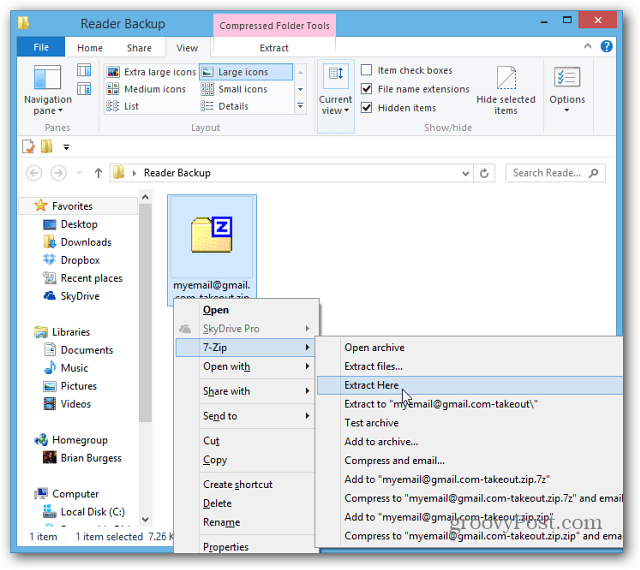
In quel file zip troverai un sacco di file .JSON e uno File .XML - ed è quello di cui avrai bisogno.
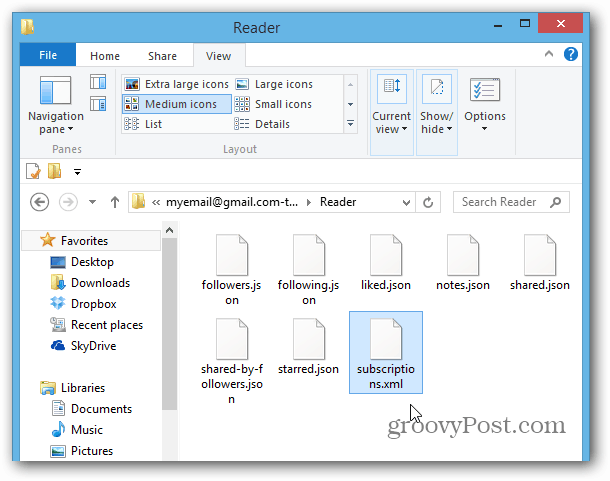
Importa feed di Google Reader in Microsoft Outlook
Se sei un utente di Outlook, potresti non saperloche include un lettore RSS che in realtà è abbastanza decente. Sia per scelta o perché ti viene imposto al lavoro, è probabile che tu viva in Outlook per diverse ore durante il giorno.
In Outlook 2013 e 2010, fai clic con il pulsante destro del mouse su Feed RSS nella Posta in arrivo e seleziona Importa file OPML.
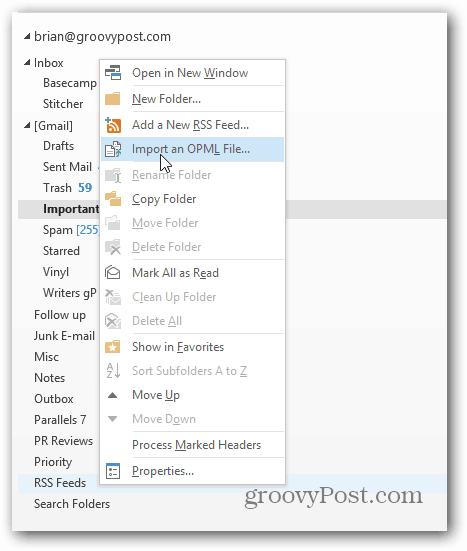
Si aprirà la procedura guidata Importa un file OPML. Fai clic sul pulsante Sfoglia e vai al file Subscriptions.XML che hai appena estratto. Se non lo vedi, assicurati che il menu a discesa sia impostato su File OPML (* opml, * xml) e fai clic su Apri.
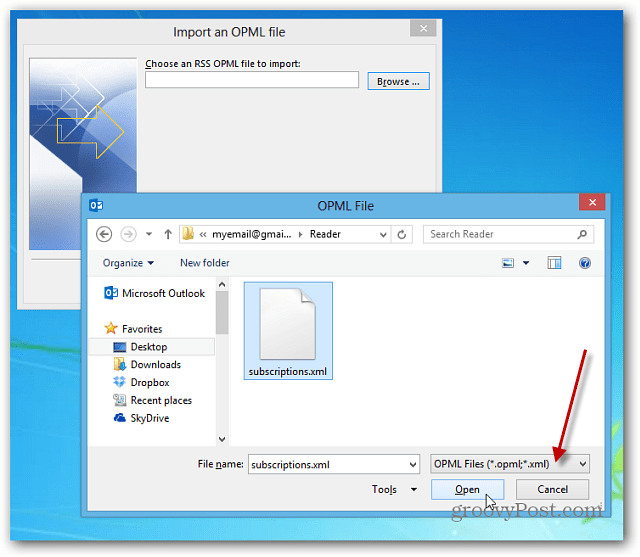
Il percorso del file XML verrà elencato nel campo di importazione. Fai clic su Avanti.
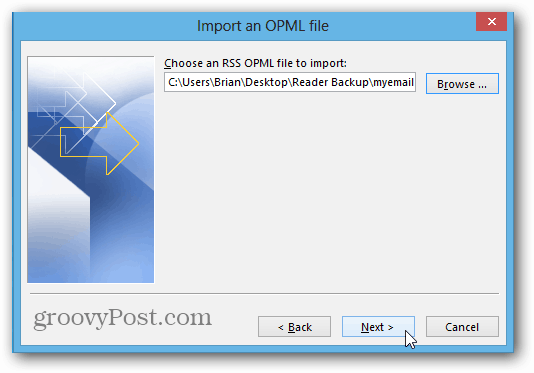
Nella schermata successiva, verranno elencati tutti i siti a cui sei iscritto. Seleziona quelli che desideri importare e fai clic su Avanti.
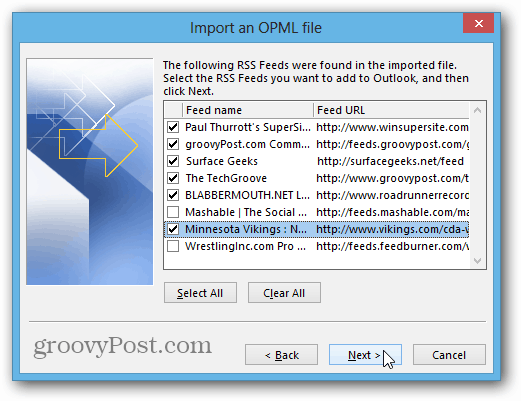
Quindi vedrai che i feed del sito che hai selezionato sono stati aggiunti a Outlook. Fai clic su Fine.
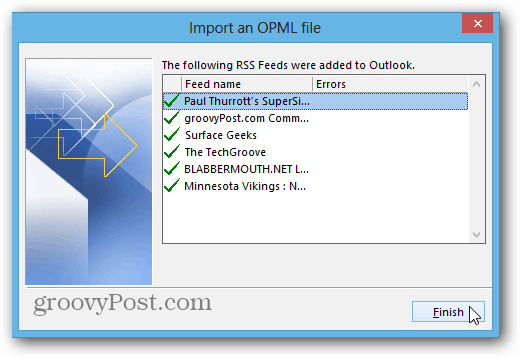
Successivamente i tuoi feed verranno sincronizzati in Outlook. Ancora una volta, il tuo chilometraggio varierà a seconda della quantità di feed che vengono importati.
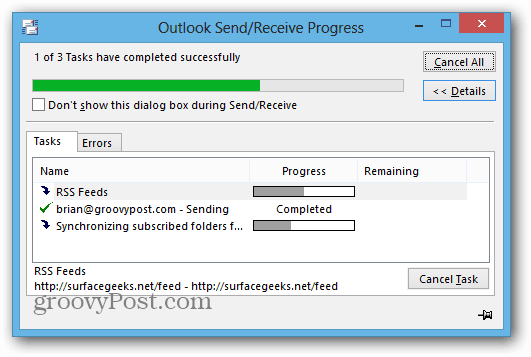
Al termine della sincronizzazione, fai clic su Feed RSS inOutlook e puoi iniziare a consultare i tuoi feed. Quando arriva un nuovo feed, il titolo del sito verrà in grassetto e verrà visualizzato il numero di storie non lette per ciascun sito.
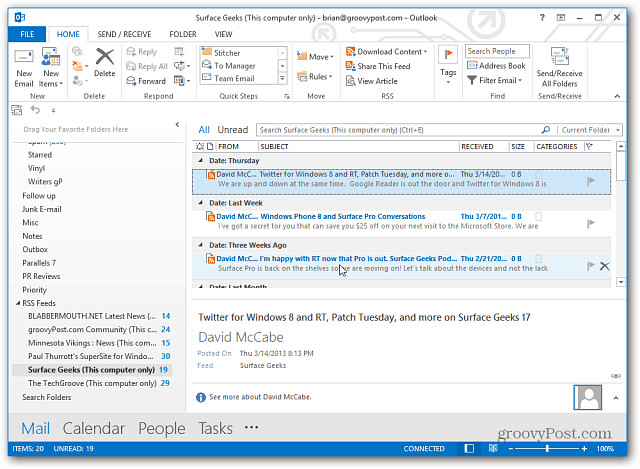
Ora puoi leggere tutti i feed che hai avutoGoogle Reader in Outlook. Quando fai clic per leggere un articolo, questo si aprirà nel tuo browser predefinito, quindi non è un'esperienza così semplice come usare Chrome, ad esempio.
Outlook offre inoltre la possibilità di mantenere sincronizzati gli abbonamenti ai feed RSS tra Outlook e l'elenco dei feed comuni (CFL) in Windows.
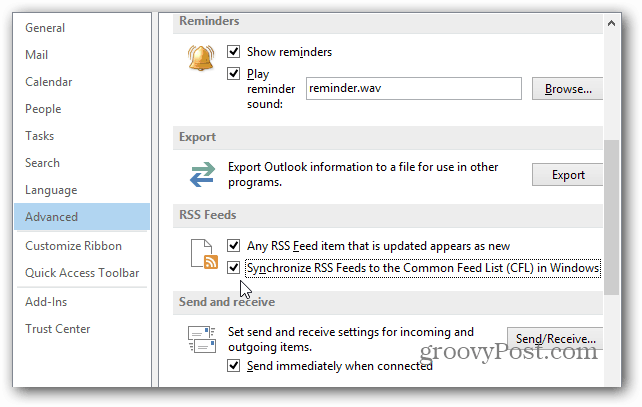
Puoi anche aggiungere nuovi feed RSS. Fare clic con il tasto destro del mouse su Feed RSS e selezionare Aggiungi un nuovo feed RSS.
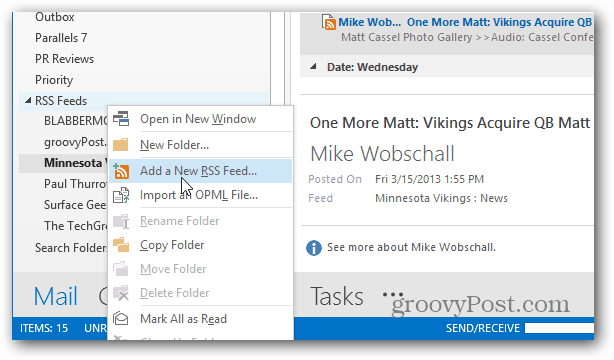
Quindi inserire il collegamento al sito e fare clic su Aggiungi.
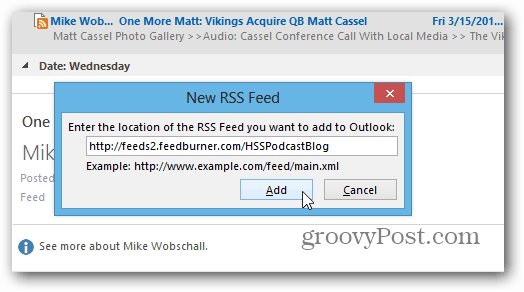
Successivamente è possibile utilizzare le impostazioni predefinite e fare clic su Sì oppure fare clic sul pulsante Avanzate.
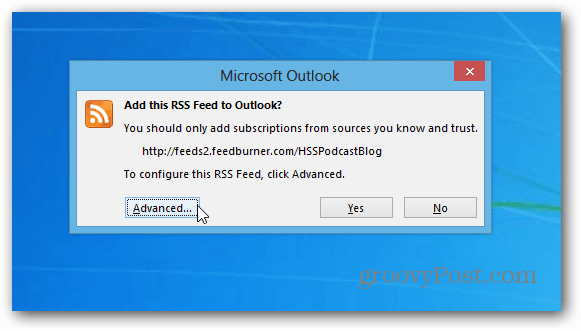
La schermata Avanzate consente di modificare il nome del feed, modificare la cartella di consegna, impostare allegati di download automatici, scaricare l'allegato HTML completo e impostare e aggiornare il limite o meno.
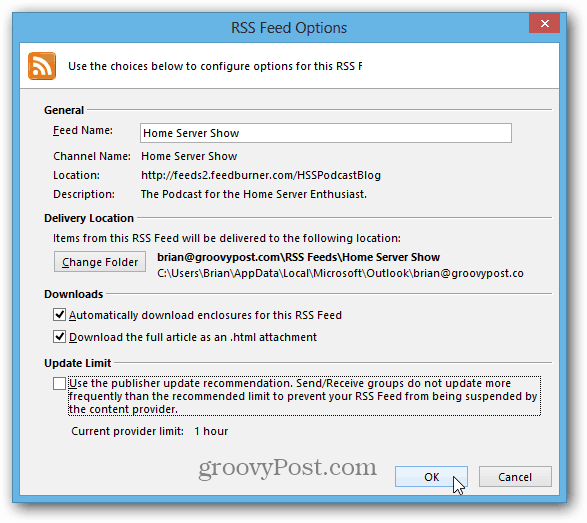
Se vivi in Outlook tutto il giorno, è facile importare i tuoi feed di Google Reader e potrebbe essere la soluzione alternativa di cui hai bisogno quando Google uccide finalmente Reader.


![Configurare e leggere i feed RSS in Outlook 2007 [come fare]](/images/outlook/configure-and-read-rss-feeds-in-outlook-2007-how-to.png)


![Usa Google Reader in Outlook [come fare]](/images/microsoft/use-google-reader-in-outlook-how-to.png)



lascia un commento